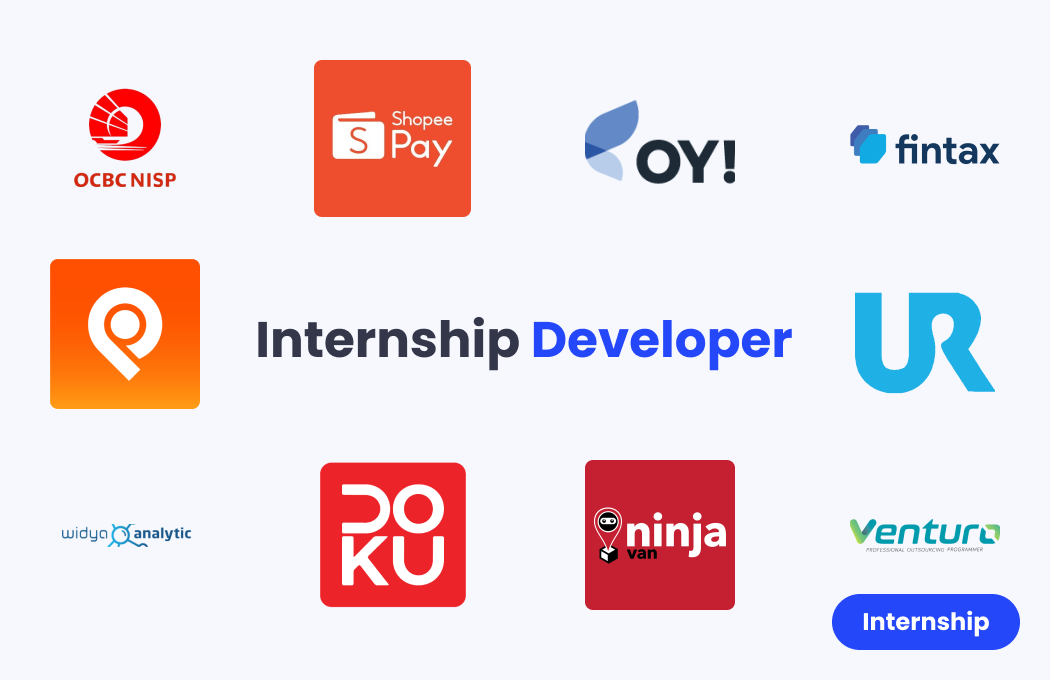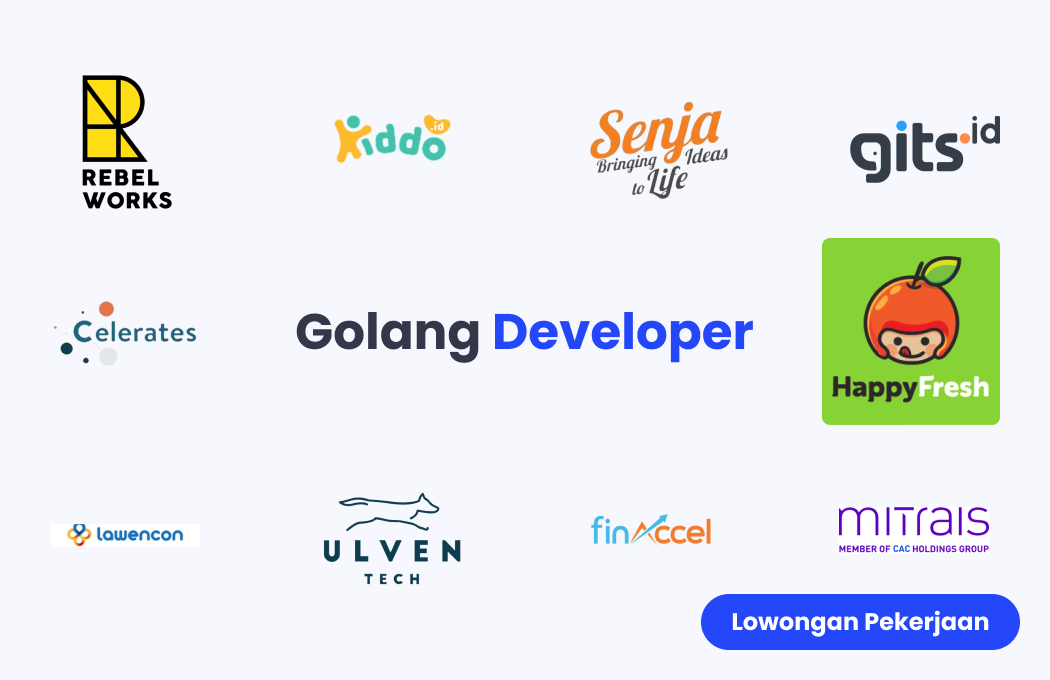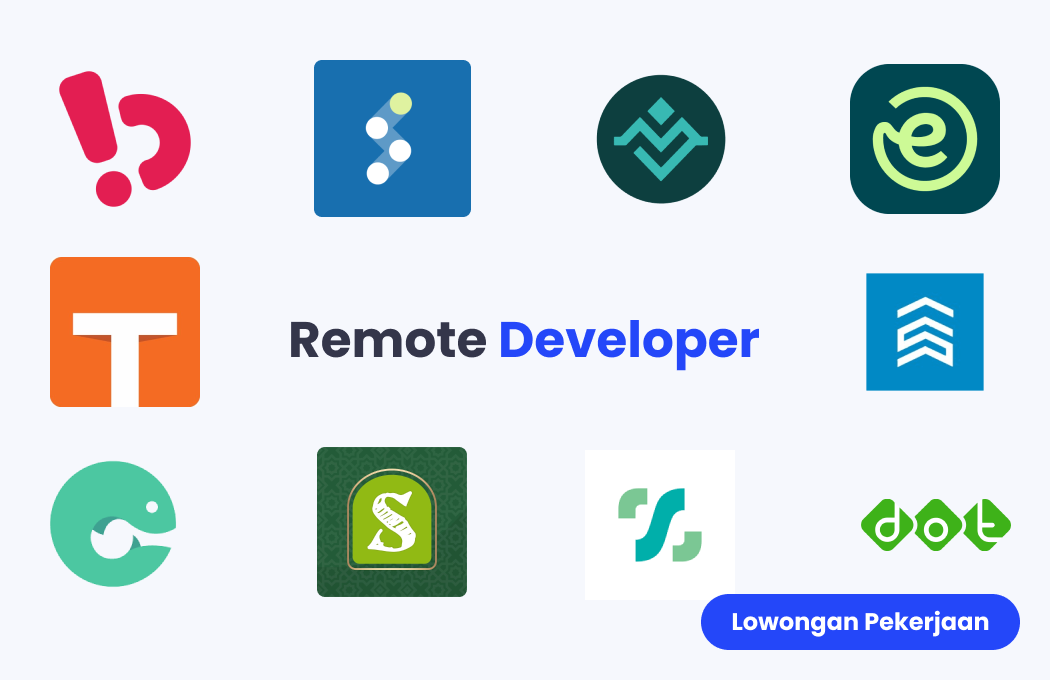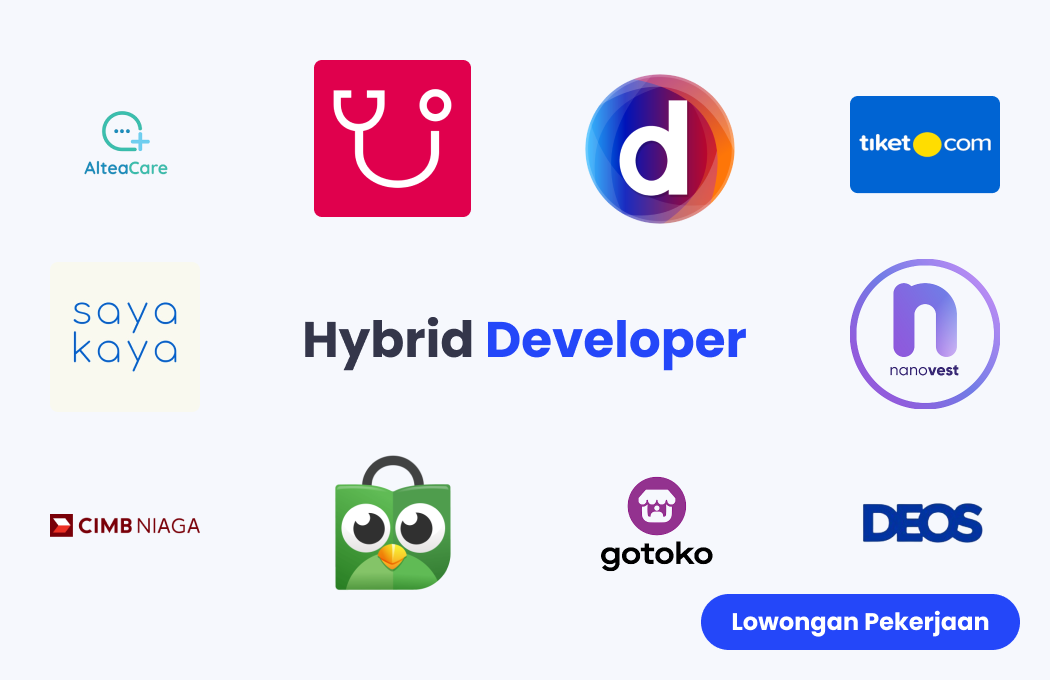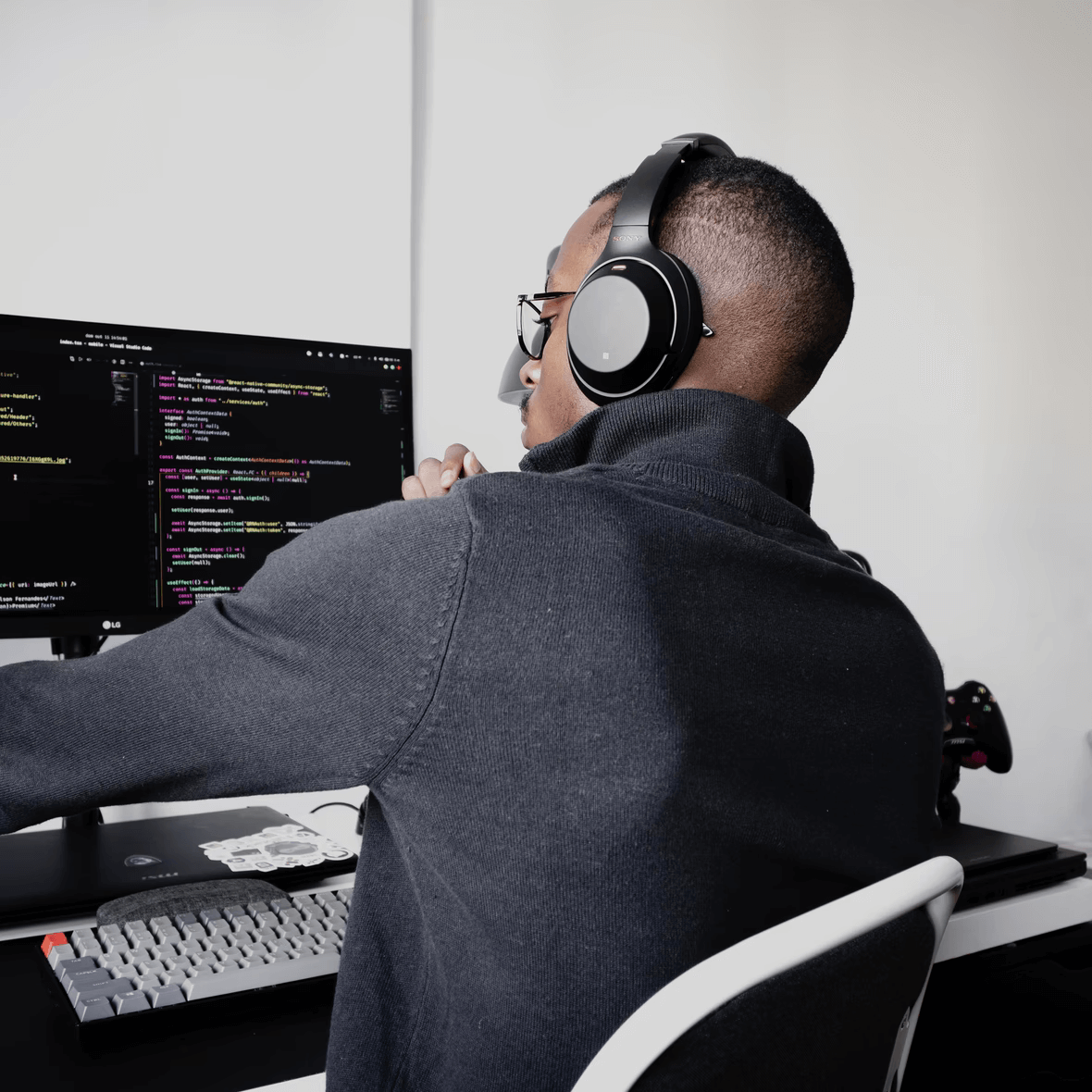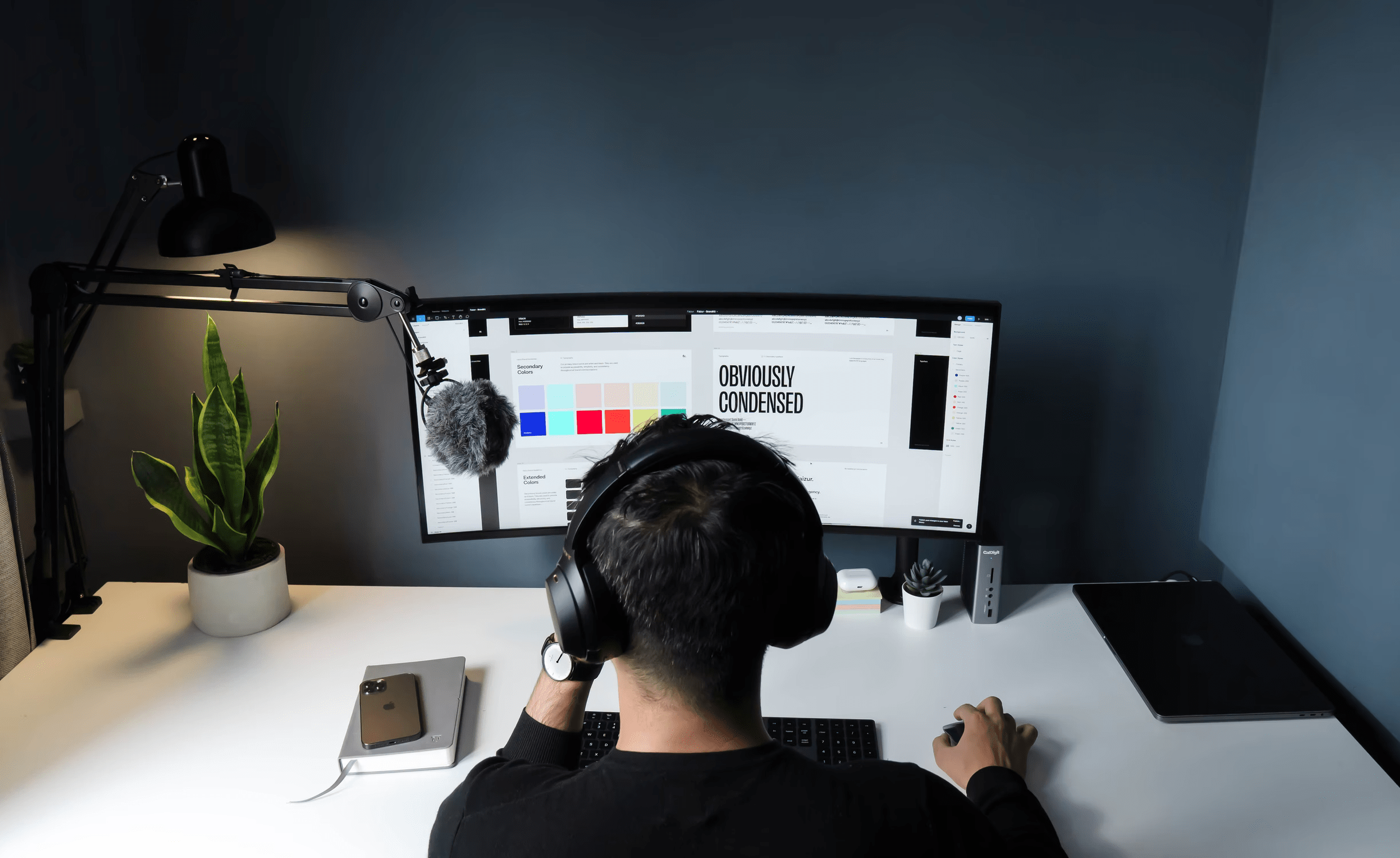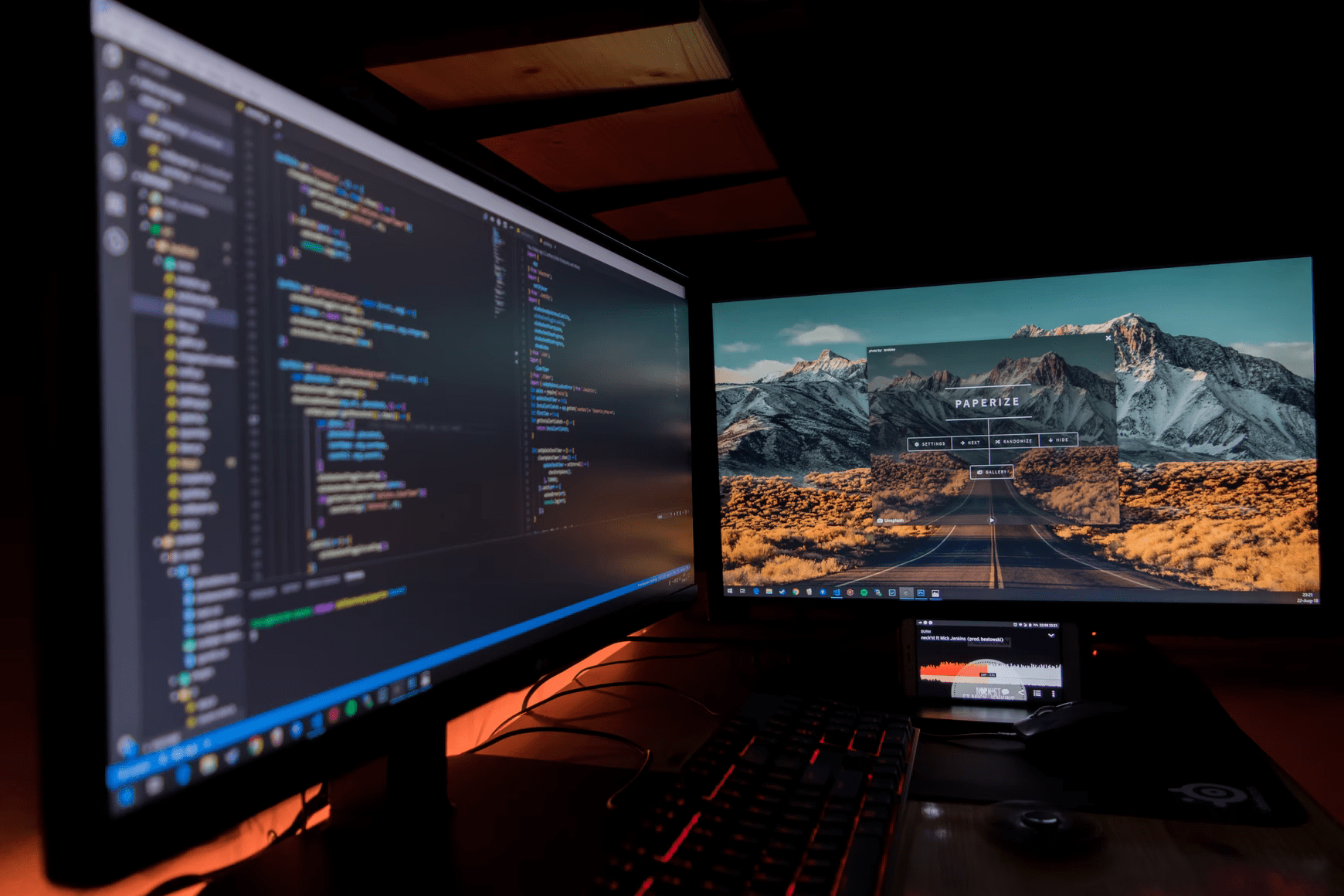Cara Jaga Mental Health saat Freelance
Berbeda dengan pekerja kantoran yang harus bekerja sesuai jadwal tetap perusahaan, pekerja freelance tidak mengenal aturan waktu seperti itu. Bekerja freelance memiliki privilege tersendiri, kita bisa work from anywhere dan menyelesaikan project sesuai dengan jadwal yang kita punya. Namun ada kalanya stres melanda untuk para pekerja freelance yang kerap berjuang sendirian. Kendala yang dihadapi saat kerja kemungkinan disebabkan beragam faktor, Anda tidak bisa secara langsung menyalahkan pihak luar karena bisa jadi penyebabnya dari dalam diri.
Cobalah mulai kenali diri sendiri. Apakah perhatian yang Anda berikan pada pribadi sudah cukup? Apakah Anda sudah menjaga kesehatan mental dengan baik? Kesehatan mental atau yang belakangan ini populer disebut mental health adalah suatu bentuk perhatian pada diri sendiri yang amat sangat penting. Dengan mengelola mental health, artinya Anda menjaga badan secara menyeluruh. Anda berarti tahu apa saja yang dikonsumsi (makan, minum, tontonan, dll) dan apa pun yang dilakukan (tidur, olahraga, kerja overtime, dll) dapat berpengaruh kepada badan. Berikut adalah tips membangun mental health agar Anda lebih siap menghadapi segala tantangan kerja saat freelance. Semoga bermanfaat, ya!
1. Makan yang sehat
By Jasmin S
Sumber badan yang sehat berawal dari makanan. You are what you eat. Apa yang Anda makan dapat dirasakan pengaruhnya pada kesehatan secara langsung dan untuk jangka panjang. Ada baiknya Anda memulai diet untuk setiap makanan yang dikonsumsi. Asumsi yang umum di masyarakat tentang diet adalah situasi di mana kita harus mengurangi porsi makan secara drastis hanya untuk kurus. Definisi itu salah karena sebenarnya diet adalah bagaimana pola makan diatur sesuai kebutuhan badan.
Setiap orang porsi makanannya tidak bisa disamakan karena genetika dan aktifitas yang dilakukan pasti berbeda. Tidak jarang makanan/ minuman kita beli hanya sebagai pelampiasan emosi, padahal bisa jadi yang kita konsumsi tersebut membahayakan bagi kesehatan. Mulailah kebiasaan baik dengan mengatur diri melalui makanan. Bila pola makan teratur, saat kerja Anda akan selalu merasa bugar, berat badan pun terjaga, dan bisa terhindar dari berbagai penyakit berbahaya.
2. Istirahat yang cukup
By Elijah H
Olahraga bisa meningkatkan konsentrasi, kualitas tidur hingga penampilan. Pilihlah olahraga sesuai budget dan kemampuan, dengan begitu berolahraga jadi terasa menyenangkan. Olahraga bisa di mana saja serta bisa di mana saja, namun baiknya dilakukan 30 menit setiap hari agar manfaatnya terasa di badan. Nantinya Anda tidak mudah terganggu atau mengantuk, dan pekerjaan bisa selesai sesuai deadline. Membaca buku juga bisa jadi aktifitas yang bagus untuk meningkatkan daya pikir. Umumnya kita membaca lewat social media, namun faktanya kebiasaan itu berpengaruh buruk bagi otak karena kebiasaan scanning atau membaca cepat di social media bisa merusak susunan jaringan otak. Untuk sebagian orang, membaca buku itu berat dan sungguh membosankan, akan tetapi kontennya lebih kredibel dan sangat bagus untuk meningkatkan kemampuan analytical thinking yang dipakai ketika bekerja.
3. Pikiran lebih sehat dengan olahraga & baca buku
By Jennie Hill
Olahraga bisa meningkatkan konsentrasi, kualitas tidur hingga penampilan. Pilihlah olahraga sesuai budget dan kemampuan, dengan begitu berolahraga jadi terasa menyenangkan. Olahraga bisa di mana saja serta bisa di mana saja, namun baiknya dilakukan 30 menit setiap hari agar manfaatnya terasa di badan. Nantinya Anda tidak mudah terganggu atau mengantuk, dan pekerjaan bisa selesai sesuai deadline. Membaca buku juga bisa jadi aktifitas yang bagus untuk meningkatkan daya pikir. Umumnya kita membaca lewat social media, namun faktanya kebiasaan itu berpengaruh buruk bagi otak karena kebiasaan scanning atau membaca cepat di social media bisa merusak susunan jaringan otak. Untuk sebagian orang, membaca buku itu berat dan sungguh membosankan, akan tetapi kontennya lebih kredibel dan sangat bagus untuk meningkatkan kemampuan analytical thinking yang dipakai ketika bekerja.
4. Disiplin melakukan rutinitas untuk jangka panjang
By Brett Jordan
Membiasakan pola hidup yang baik adalah tantangan seumur hidup. Mulailah dari hal yang bisa dilakukan, dengan apa yang sudah dimiliki. Mungkin awalnya Anda berpikir akan membosankan untuk melakukan rutinitas yang sama, namun ingat kembali goal yang ingin diraih dan betapa pentingnya peran kesehatan untuk mewujudkan semua tujuan tersebut. Menjadi pekerja freelance identik dengan 'ketidakpastian', namun bila Anda bisa manage waktu bekerja dan me time dengan baik, Anda bisa menjadi pekerja freelance profesional yang sukses. Awalnya mungkin akan terasa berat, entah itu kondisi keuangan yang tidak stabil, atau mungkin penolakan dari klien yang tidak puas dengan hasil project, tapi dengan Anda terus membenahi kemampuan dan membangun mental health, semua tantangan pada akhirnya bisa terlewati.
5. Aktif bertukar pikiran dengan pekerja freelance lain
By LinkedIn
Saat freelance, ada masanya Anda merasa stuck dan butuh bantuan orang lain. Beruntung sekali kini kita dimudahkan dengan kecanggihan internet, 'hanya' dengan bermodalkan kemampuan bahasa kita bisa berdiskusi dengan teman freelance lain di seluruh dunia. Dalam grup komunitas online, Anda bisa berbagi keluh kesah dan mungkin juga mengenal mentor yang bisa mengecek dan memberi feedback langsung pada karyamu.
Bertukar pikiran dengan teman yang berprofesi sama bisa membuatmu lebih bahagia, banyak ilmu yang bisa didapatkan dari teman-teman yang lebih berpengalaman dan komunitas dapat jadi ajang showcase hasil karya satu sama lain. Penting bagi Anda untuk turut aktif demi tingkatkan skill komunikasi dan siapa tahu Anda bisa mendapatkan kesempatan kerja untuk project freelance berikutnya.



 Masuk /
Daftar
Masuk /
Daftar